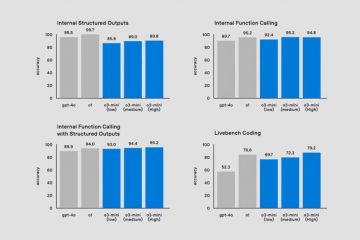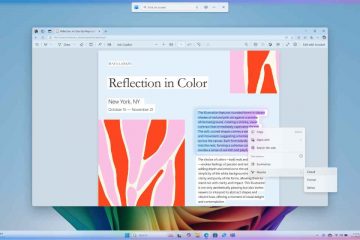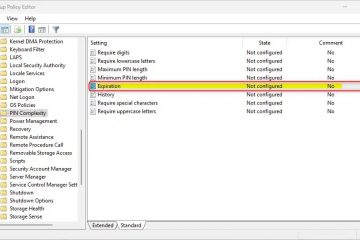Questo articolo spiega come rinominare un microfono in Windows 11.
Un microfono è un dispositivo di input che cattura l’audio sul tuo computer. Ti consente di registrare audio o comunicare tramite i tuoi sistemi informatici.
Per impostazione predefinita, Windows assegnerà un nome ai microfoni collegati al tuo dispositivo. Solitamente assomiglia al nome della marca o del modello del microfono.
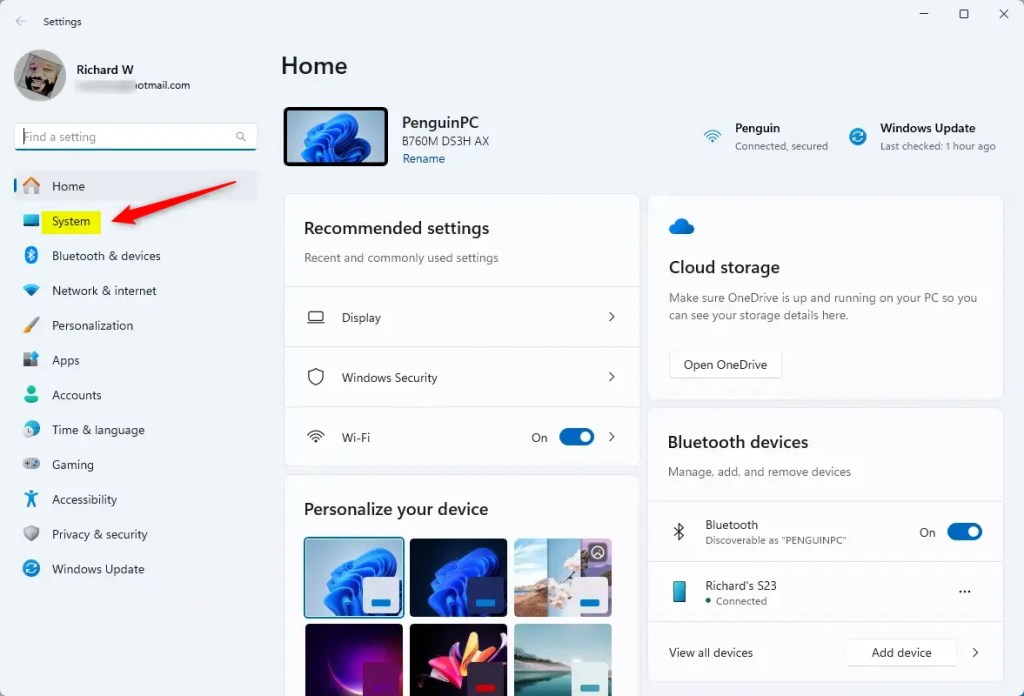
Se non ti piace il nome predefinito fornito in Windows, puoi modificarlo in base alle tue esigenze.
Rinominare un microfono su Windows può aiutarti a organizzare e identificare più ingressi audio, soprattutto se hai vari microfoni collegati, come un microfono esterno, cuffie o il microfono della fotocamera. Ciò semplifica la selezione dell’ingresso corretto per scopi di registrazione o comunicazione.
I passaggi seguenti ti guidano attraverso la ridenominazione del microfono su Windows 11.
Rinomina il microfono nell’app Impostazioni
Come accennato, puoi rinominare il microfono su Windows 11.
Ecco come farlo.
Per prima cosa, apri l’app Impostazioni di Windows.
Puoi farlo cliccando nel menu Start e selezionando Impostazioni. Oppure premi la scorciatoia da tastiera (tasto Windows + I) per avviare l’app Impostazioni.
Quando si apre l’app Impostazioni, fai clic sull’icona Sistema a sinistra.
Pulsante Privacy e sicurezza di Windows in Impostazioni
A destra, seleziona il riquadro Audio per espanderlo.
riquadro Windows Sound nell’app Impostazioni di Windows
Seleziona il riquadro”Tutti i dispositivi audio“in Avanzate nel riquadro Impostazioni audio per espanderlo.
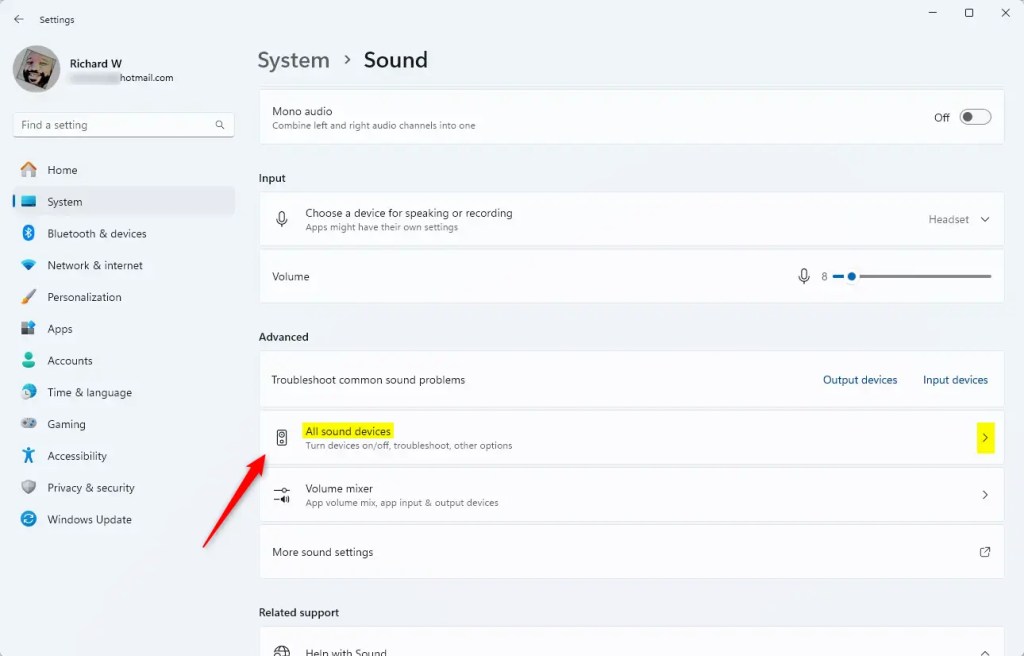
Sulla Nel riquadro”Tutti i dispositivi audio“, in Dispositivo di input, seleziona il dispositivo microfono che desideri rinominare dall’elenco.
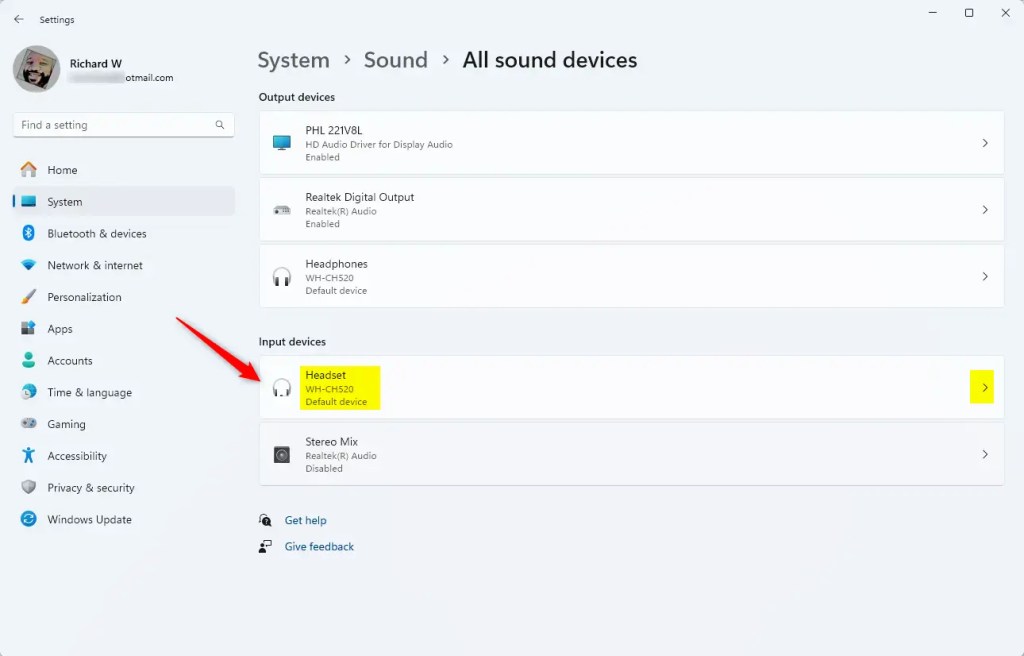
On nella pagina delle proprietà del dispositivo, fai clic sul collegamento”Rinomina“sotto il nome del dispositivo che desideri rinominare.
Inserisci un nuovo nome che desideri utilizzare e salva le modifiche.
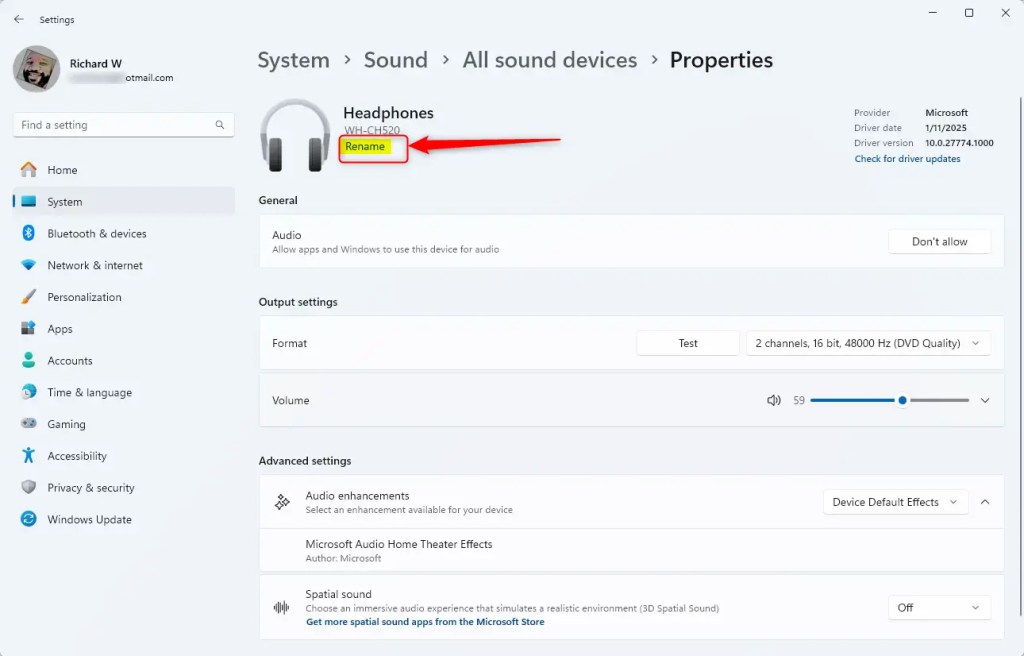
Chiudi l’app Impostazioni quando hai finito.
Rinominare un microfono dal Pannello di controllo
Un altro modo per rinominare il microfono in Windows è utilizzare l’app Pannello di controllo.
Per farlo, prima , apri l’app Pannello di controllo.
Quindi, vai a Pannello di controllo > Hardware e suoni > Suono.
Sulla Nella finestra popup dell’audio, in”Registrazione“, seleziona il microfono che desideri rinominare e fai clic su”Proprietà.”
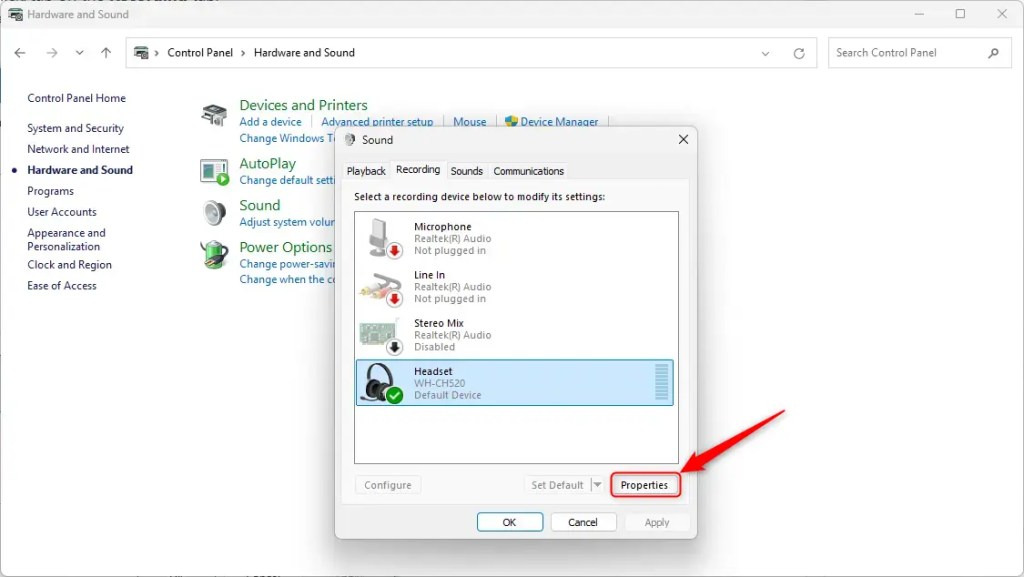
Digita un nuovo nome e fai clic su Applica.
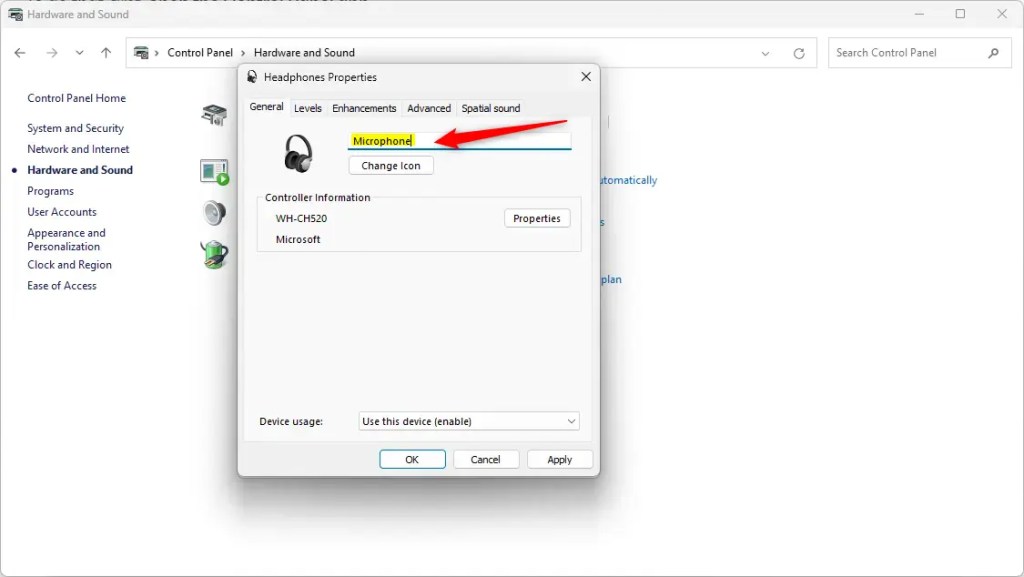
Dovrebbe bastare!
Conclusione:
Rinominare il microfono in Windows 11 può migliorare in modo significativo la tua esperienza utente e la tua organizzazione. Seguendo i passaggi sopra descritti, puoi personalizzare i nomi dei dispositivi per adattarli meglio alle tue esigenze. Ecco i punti salienti:
Personalizzazione: personalizza i nomi dei microfoni per rifletterne l’utilizzo o il tipo. Organizzazione: identifica facilmente più dispositivi di input audio tra i vari microfoni collegati. Flusso di lavoro migliorato: semplifica le attività di registrazione o comunicazione selezionando rapidamente l’input desiderato. Accessibilità: accedi alle opzioni di ridenominazione tramite l’app Impostazioni e il Pannello di controllo per comodità. Facile da usare: il processo è semplice e richiede un tempo minimo per essere completato.
Rinominando i tuoi microfoni, migliorerai l’efficienza e la facilità di gestione dei tuoi dispositivi audio in Windows 11.